- ผู้เขียน Abigail Brown [email protected].
- Public 2023-12-17 07:03.
- แก้ไขล่าสุด 2025-01-24 12:26.
ตัวเลือกยอดนิยมของเรา
รวมดีที่สุด: Dragon Professional บุคคล
"เต็มไปด้วยคุณสมบัติที่หลากหลายและความสามารถในการปรับแต่งที่หลากหลาย Dragon เป็นมาตรฐานทองคำของโปรแกรมการรู้จำเสียงพูด"
ดีที่สุดสำหรับ Windows 11: การเขียนตามคำบอกในตัว
"สำหรับโซลูชัน talk-to-text ของ Windows ที่เชื่อถือได้ คุณไม่จำเป็นต้องมองหาที่อื่น เนื่องจากระบบปฏิบัติการใหม่ล่าสุดของ Microsoft มาพร้อมกับระบบปฏิบัติการแล้ว"
ดีที่สุดสำหรับ MacOS: เขียนตามคำบอกในตัว
"โปรแกรมในตัวสำหรับ macOS ทำให้การแปลงคำพูดของคุณเป็นข้อความเดินเล่นในสวนสาธารณะ"
ดีที่สุดสำหรับองค์กร: Dragon Professional Group
"ซอฟต์แวร์คำพูดเป็นข้อความที่ดีที่สุดสำหรับองค์กรช่วยให้พนักงานสร้างเอกสารได้เร็วขึ้น 3 เท่าและแม่นยำในการจดจำ 99%"
ดีที่สุดด้วยฟีเจอร์ผู้ช่วยเสมือน: Braina
"ขับเคลื่อนโดยปัญญาประดิษฐ์ Braina เป็นซอฟต์แวร์เสียงพูดสำหรับข้อความที่ไม่เหมือนใครซึ่งมีฟีเจอร์ผู้ช่วยเสมือนมากมาย"
ออนไลน์ที่ดีที่สุด: Google Voice Typing
"สิ่งที่คุณต้องมีคือบัญชี Google, เว็บเบราว์เซอร์ Chrome และการเชื่อมต่ออินเทอร์เน็ตที่เชื่อถือได้"
ดีที่สุดสำหรับ iOS: ฟังก์ชันเขียนตามคำบอกในตัว
"หากคุณต้องการโซลูชันเสียงพูดเป็นข้อความที่เชื่อถือได้สำหรับ iPhone และ iPad ของคุณ คุณมีอุปกรณ์ที่รวมอยู่ใน iOS แล้ว"
ดีที่สุดสำหรับ Android: Gboard Voice Typing
"Gboard ให้คุณใช้เสียงได้ทุกอย่างตั้งแต่เขียนอีเมลไปจนถึงตอบข้อความ"
รวมดีที่สุด: Dragon Professional บุคคล

มังกรเป็นมาตรฐานทองคำของโปรแกรมการรู้จำเสียงพูด ซึ่งยังคงเป็นอย่างนั้นมาจนถึงทุกวันนี้ เต็มไปด้วยคุณสมบัติมากมายและความสามารถในการปรับแต่งที่หลากหลาย Dragon Professional Individual เป็นซอฟต์แวร์แปลงเสียงพูดเป็นข้อความที่ดีที่สุดอย่างปฏิเสธไม่ได้ เอ็นจิ้นคำพูดรุ่นต่อไปใช้เทคโนโลยี "การเรียนรู้เชิงลึก" ซึ่งช่วยให้โปรแกรมปรับให้เข้ากับเสียงของผู้ใช้และการเปลี่ยนแปลงของสภาพแวดล้อมได้ แม้กระทั่งในขณะที่กำลังเขียนตามคำบอก
ด้วยฟีเจอร์ "กฎรูปแบบอัจฉริยะ" ผู้ใช้สามารถกำหนดค่าได้อย่างง่ายดายว่าพวกเขาต้องการให้รายการเฉพาะ (เช่น วันที่ หมายเลขโทรศัพท์) ปรากฏอย่างไร คุณสมบัติการปรับแต่งขั้นสูงของ Dragon Professional Individual ช่วยให้สามารถปรับแต่งให้มีประสิทธิภาพและประสิทธิผลสูงสุด คุณสามารถนำเข้าหรือส่งออกรายการคำที่กำหนดเองสำหรับคำย่อและคำเฉพาะธุรกิจเฉพาะนอกจากนี้ คุณยังสามารถกำหนดค่าคำสั่งเสียงที่กำหนดเองสำหรับการแทรกเนื้อหาที่ใช้บ่อยได้อย่างรวดเร็ว (เช่น ข้อความ กราฟิก) ลงในเอกสาร หรือแม้แต่สร้างมาโครที่ช่วยประหยัดเวลาเพื่อทำงานหลายขั้นตอนโดยอัตโนมัติด้วยคำสั่งเสียงง่ายๆ
ดีที่สุดสำหรับ Windows 11: การเขียนตามคำบอกในตัว

สำหรับโซลูชัน talk-to-text ของ Windows ที่เชื่อถือได้ คุณไม่จำเป็นต้องมองหาที่อื่น เนื่องจากระบบปฏิบัติการใหม่ล่าสุดของ Microsoft มาพร้อมแล้ว คุณลักษณะ Dictation ที่ได้รับการปรับปรุงซึ่งเป็นส่วนหนึ่งของการอัปเดตในวันที่ 5 ตุลาคม ช่วยให้คุณสามารถบันทึกความคิดและแนวคิดทั้งหมดได้โดยใช้เพียงเสียงของคุณ อย่างรวดเร็วและแม่นยำ เนื่องจากมีการผนวกรวมเข้ากับระบบปฏิบัติการอย่างลึกซึ้ง Dictation จึงทำงานได้อย่างไม่มีที่ติกับช่องข้อความใน Windows 11 ในการเริ่มต้น ให้เลือกช่องข้อความ (เช่น เอกสาร Microsoft Word กล่องเขียนอีเมล) ใช้ปุ่มโลโก้ "Windows" ด้วยปุ่ม "H" เพื่อเปิดแถบเครื่องมือเขียนตามคำบอก และเริ่มพูด
คุณสามารถกำหนดตัวอักษร ตัวเลข เครื่องหมายวรรคตอน และสัญลักษณ์ส่วนใหญ่ได้ง่ายๆ เพียงพูดชื่อ (เช่นกรัม หากต้องการแทรก $ ให้พูดว่า "เครื่องหมายดอลลาร์") การป้อนตามคำบอกยังรองรับคำสั่งเสียงจำนวนมากที่ให้คุณเลือก/แก้ไขข้อความ ย้ายเคอร์เซอร์ไปยังตำแหน่งที่ระบุ และอื่นๆ Windows 11 รองรับการป้อนตามคำบอกหลายภาษา และคอมพิวเตอร์ของคุณต้องเชื่อมต่อกับอินเทอร์เน็ตและมีไมโครโฟนที่ใช้งานได้เพื่อใช้งาน
ดีที่สุดสำหรับ MacOS: การเขียนตามคำบอกในตัว

คุณสมบัติการเขียนตามคำบอกของ Apple ถูกติดตั้งไว้ในระบบปฏิบัติการเดสก์ท็อปแล้ว ไม่จำเป็นต้องใช้โซลูชันของบริษัทอื่น โปรแกรมในตัวสำหรับ macOS ทำให้การแปลงคำพูดของคุณเป็นข้อความเดินเล่นในสวนสาธารณะ
ในการตั้งค่าการเขียนตามคำบอก ให้ไปที่ Apple Menu > System Preferences > Accessibility > Voice Control จากนั้นเลือก "Enable Voice Control" ที่นี่ คุณสามารถเลือกภาษาเขียนตามคำบอกและกำหนดค่าตัวเลือกอื่นๆ ได้ เนื่องจากเป็นส่วนประกอบดั้งเดิมของระบบปฏิบัติการ Dictation จึงทำงานได้ดีกับช่องข้อความใดๆ ใน macOS
ในการใช้งาน ให้วางเคอร์เซอร์ในช่องข้อความใดก็ได้ (เช่น เอกสาร Apple Pages หน้าต่างเขียนอีเมล) กดปุ่ม "Fn" สองครั้งเพื่อเปิดใช้งาน และเริ่มพูด เนื่องจากคุณสมบัตินี้จะเรียนรู้ลักษณะเสียงของคุณและปรับให้เข้ากับสำเนียงของคุณ การใช้งานอย่างต่อเนื่องจะดีขึ้น การป้อนตามคำบอกรองรับคำสั่งเสียงหลายคำสั่งสำหรับการทำงานมาตรฐานทั้งหมด (เช่น การเลือก/การจัดรูปแบบข้อความ การเลื่อนเคอร์เซอร์ไปยังตำแหน่งเฉพาะ การป้อนเครื่องหมายวรรคตอน/สัญลักษณ์) และให้คุณสร้างคำสั่งของคุณเองได้เช่นกัน
สำหรับโปรแกรม Mac เพิ่มเติม โปรดดูคำแนะนำเกี่ยวกับซอฟต์แวร์ตัดต่อวิดีโอที่ดีที่สุดสำหรับ Mac และซอฟต์แวร์เผยแพร่เดสก์ท็อป Mac ที่ดีที่สุด
ดีที่สุดสำหรับองค์กร: Dragon Professional Group
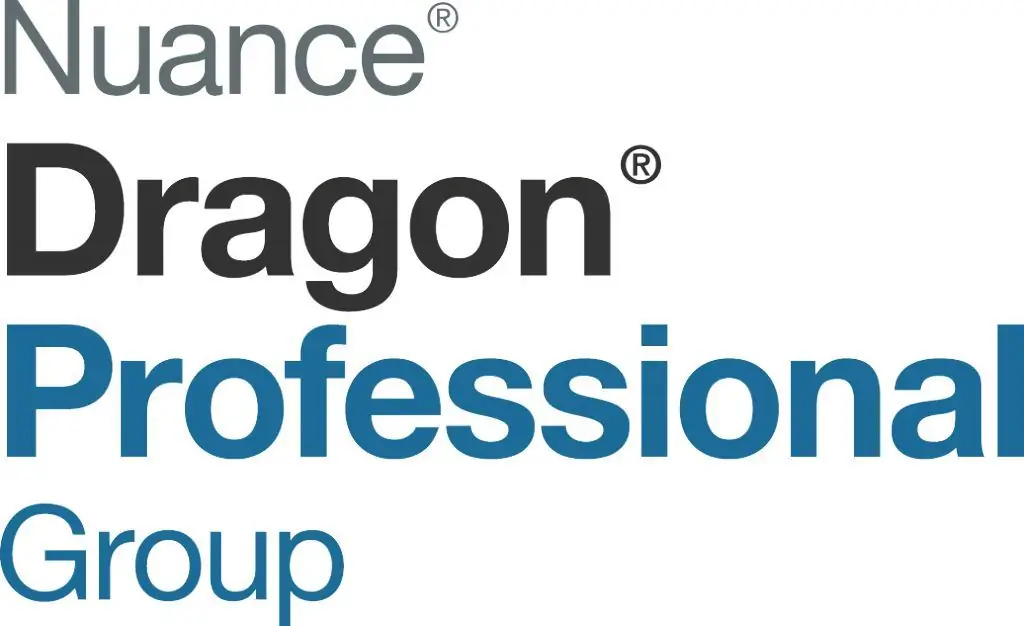
รับชุดหูฟัง USB ฟรีเมื่อคุณซื้อ Dragon Home หรือ Dragon Professional Individual โดยใช้รหัส USB2022 เมื่อชำระเงิน
แม้ว่าเอกสารประกอบจะเป็นส่วนสำคัญของเวิร์กโฟลว์ในแต่ละวันขององค์กร แต่ก็มักจะใช้เวลาและทรัพยากรอันมีค่าเป็นจำนวนมากอย่างไรก็ตาม ไม่จำเป็นต้องเป็นอย่างนั้น ต้องขอบคุณ Dragon Professional Group ซอฟต์แวร์แปลงคำพูดเป็นข้อความที่ดีที่สุดสำหรับองค์กร ช่วยให้พนักงานสร้างเอกสารได้เร็วขึ้น 3 เท่า (เมื่อเทียบกับการพิมพ์) และความแม่นยำในการจดจำ 99% สิ่งนี้เกิดขึ้นได้ด้วยเครื่องมือพูดรุ่นใหม่ของโปรแกรม ซึ่งใช้เทคโนโลยี "การเรียนรู้เชิงลึก" เพื่อให้เกิดความแม่นยำในการจดจำสูงขณะเขียนตามคำบอก แม้สำหรับผู้ใช้ที่มีสำเนียงหรือผู้ที่ทำงานในพื้นที่สำนักงานแบบเปิด
Dragon Professional Group ยังทำให้การทำงานซ้ำๆ โดยอัตโนมัติ และปรับปรุงกระบวนการหลายขั้นตอนได้ง่ายขึ้น คุณสามารถกำหนดค่าคำสั่งเสียงที่กำหนดเองซึ่งเป็นประโยชน์เมื่อเพิ่มรายการที่ใช้บ่อย (เช่น ลายเซ็น) ลงในเอกสารอย่างรวดเร็ว ระบบยังช่วยให้คุณสร้างมาโครที่ช่วยประหยัดเวลา หรือเพิ่มคำศัพท์เฉพาะอุตสาหกรรมให้กับคำศัพท์ของซอฟต์แวร์เพื่อแชร์กับพนักงานคนอื่นๆ
โปรแกรมนี้ยังมาพร้อมกับ "Nuance Management Center" ซึ่งเป็นคอนโซลการดูแลระบบผู้ใช้แบบรวมศูนย์ที่ช่วยให้จัดการทุกอย่างได้ง่าย ตั้งแต่โปรไฟล์ผู้ใช้ไปจนถึงฐานข้อมูลคำสั่งที่กำหนดเอง
ดีที่สุดด้วยฟีเจอร์ผู้ช่วยเสมือน: Braina
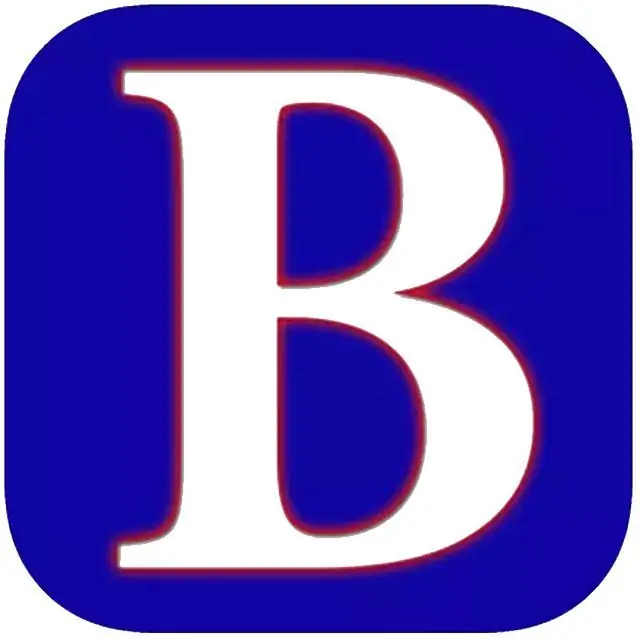
โปรแกรมการรู้จำเสียงพูดนั้นยอดเยี่ยมสำหรับการแปลงเสียงของคุณเป็นข้อความ แต่ถ้าคุณสามารถใช้โปรแกรมดังกล่าวเพื่อตั้งการเตือนและอาจค้นหาไฟล์ในคอมพิวเตอร์ของคุณ ด้วย Braina คุณสามารถทำสิ่งนั้นได้และอีกมาก Braina ขับเคลื่อนโดยปัญญาประดิษฐ์ (AI) เป็นซอฟต์แวร์แปลงเสียงพูดเป็นข้อความที่มีเอกลักษณ์พร้อมฟีเจอร์ผู้ช่วยเสมือนมากมาย
โปรแกรมอเนกประสงค์ช่วยให้คุณใช้คำสั่งภาษาธรรมชาติเพื่อควบคุมคอมพิวเตอร์ของคุณและทำงานต่างๆ ได้ ทั้งหมดนี้ทำได้จากสภาพแวดล้อมแบบหน้าต่างเดียวที่สะดวกสบาย Braina มีประโยชน์ในการค้นหาข้อมูลออนไลน์ ทำการคำนวณทางคณิตศาสตร์ที่ซับซ้อน เล่นเพลงโปรด จดบันทึก เปิดไฟล์/โปรแกรม/เว็บไซต์เฉพาะ และรับข้อมูลสภาพอากาศ
นอกจากนี้ยังรองรับคำสั่งเสียงและมาโครแบบกำหนดเอง ซึ่งทำให้ง่ายต่อการทำงานซ้ำอัตโนมัติเท่าที่เกี่ยวข้องกับฟังก์ชันการแปลงคำพูดเป็นข้อความ โปรแกรมรองรับการป้อนตามคำบอกด้วยเสียงในภาษาและสำเนียงต่างๆ กว่า 90 ภาษา (เช่น อังกฤษ เยอรมัน สเปน ฝรั่งเศส อิตาลี รัสเซีย ญี่ปุ่น) ด้วยความแม่นยำสูงสุด 99%
ออนไลน์ที่ดีที่สุด: Google Voice Typing
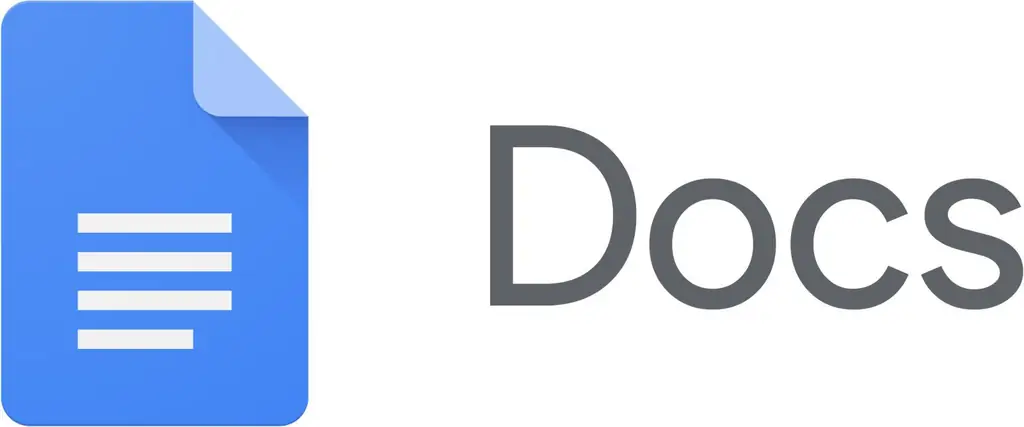
Google เอกสารมีคุณลักษณะมากมาย เช่น การทำงานร่วมกันระหว่างผู้ใช้หลายคน ความเข้ากันได้ของส่วนเสริม และประวัติเวอร์ชัน อย่างไรก็ตาม โปรแกรมประมวลผลคำบนเว็บยังสนับสนุนฟังก์ชันการพิมพ์ด้วยเสียงของ Google ทำให้เป็นหนึ่งในโซลูชันเสียงพูดเป็นข้อความออนไลน์ที่ดีที่สุด สิ่งที่คุณต้องมีคือบัญชี Google, เว็บเบราว์เซอร์ Chrome และการเชื่อมต่ออินเทอร์เน็ตที่เชื่อถือได้
ในการเริ่มต้นใช้คำพูดเป็นข้อความ ให้เปิดเอกสารใน Google เอกสาร แล้วเลือก "พิมพ์ด้วยเสียง…" จากเมนู "เครื่องมือ" หลังจากที่อนุญาตให้เบราว์เซอร์เข้าถึงไมโครโฟนของคอมพิวเตอร์ของคุณแล้ว ให้คลิกกล่องไมโครโฟนเพื่อเริ่มพูด จากนั้นการพิมพ์ด้วยเสียงจะแปลงคำของคุณเป็นข้อความแบบเรียลไทม์
เพื่อผลลัพธ์ที่ดีที่สุด คุณต้องพูดให้ชัดเจนและใช้ความเร็วเฉลี่ย การพิมพ์ด้วยเสียงของ Google ช่วยให้เขียนตามคำบอกในหลายภาษา (เช่น อังกฤษ ฟินแลนด์ นอร์เวย์ สวีเดน หรือไทย) และคุณสามารถเลือกได้ทางกล่องไมโครโฟนก่อนเริ่มพูด การดำเนินการมาตรฐานทั้งหมด เช่น การเลือกหรือแก้ไขข้อความ การใช้รูปแบบ หรือการเลื่อนเคอร์เซอร์ไปยังจุดที่ระบุในเอกสาร สามารถทำได้โดยใช้คำสั่งเสียง
ดีที่สุดสำหรับ iOS: ฟังก์ชันเขียนตามคำบอกในตัว

iOS ของ Apple ขึ้นชื่อเรื่องความเป็นธรรมชาติ คุณสมบัติทั้งหมดในระบบปฏิบัติการมือถือนั้นใช้งานได้ง่าย และการพิมพ์ด้วยเสียงก็ไม่มีข้อยกเว้น หากคุณต้องการโซลูชันการแปลงคำพูดเป็นข้อความที่เชื่อถือได้สำหรับ iPhone และ iPad ของคุณ คุณมีโซลูชันที่รวมอยู่ใน iOS ฟีเจอร์การเขียนตามคำบอกด้วยเสียงสามารถเข้าถึงได้ผ่านแป้นพิมพ์เริ่มต้นของ iOS และใช้งานได้ดีกับแอปที่ยอมรับการป้อนข้อความ การใช้คุณลักษณะการแปลงคำพูดเป็นข้อความของ Apple ช่วยให้คุณสามารถทำทุกอย่างตั้งแต่การเขียนอีเมลไปจนถึงการจดบันทึกโดยใช้เสียงของคุณ
ในการป้อนข้อความตามคำบอกในแอปใดๆ ให้แตะไอคอนไมโครโฟนบนแป้นพิมพ์ iOS แล้วเริ่มพูด เมื่อคุณป้อนตามคำบอก รูปคลื่นแบบเคลื่อนไหวจะแสดงขึ้นเพื่อระบุว่าคำพูดของคุณกำลังได้รับการประมวลผล หากมีข้อผิดพลาดใดๆ เช่น การสะกดผิดขณะเขียนตามคำบอก สามารถแก้ไขได้ด้วยตนเอง การป้อนตามคำบอกใน iOS ทำงานแบบออฟไลน์ (สำหรับภาษาที่เลือก) และมีการรองรับคำสั่งเสียงสำหรับการดำเนินการส่วนใหญ่ (เช่น การจัดรูปแบบข้อความ การใส่เครื่องหมายวรรคตอน)
ดีที่สุดสำหรับ Android: Gboard Voice Typing
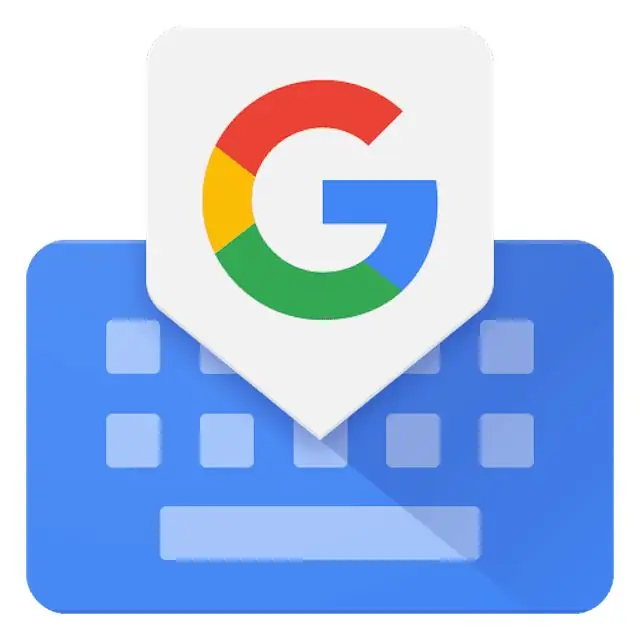
จากแอปคีย์บอร์ดที่มีอยู่มากมายสำหรับ Android Gboard นั้นเป็นที่นิยมมากที่สุด แป้นพิมพ์ของ Google มาพร้อมกับคุณสมบัติที่ดีมากมาย เช่น การพิมพ์แบบเลื่อนผ่านและโหมดมือเดียว แต่นอกเหนือจากนี้ ยังมีความสามารถในการรู้จำคำพูดที่เชื่อถือได้ คุณสามารถใช้เสียงของคุณสำหรับทุกอย่างตั้งแต่เขียนอีเมลไปจนถึงตอบกลับข้อความ เนื่องจากการพิมพ์ด้วยเสียงของ Gboard ใช้งานได้กับแอป Android ทุกแอปที่ยอมรับการป้อนข้อความในการใช้คุณสมบัตินี้ สิ่งที่คุณต้องทำคือแตะที่ไอคอนไมโครโฟนและเริ่มเขียนตามคำบอกเมื่อ "พูดเลย" ปรากฏขึ้น
คุณยังสามารถใช้ฟังก์ชันการพิมพ์ด้วยเสียงของ Gboard เพื่อแทนที่คำในเอกสารหรือข้อความใดก็ได้ สำหรับสิ่งนี้ ให้เลือกคำเป้าหมาย แล้วแตะไอคอนไมโครโฟน เมื่อ "พูดเลย" ปรากฏขึ้น ให้พูดคำใหม่เพื่อแทนที่คำที่มีอยู่ Gboard รองรับการป้อนตามคำบอกด้วยเสียงในหลายภาษาและใช้งานแบบออฟไลน์ได้เช่นกัน
กระบวนการของเรา
ผู้เขียนของเราใช้เวลา 7 ชั่วโมงในการค้นคว้าซอฟต์แวร์แปลงเสียงเป็นข้อความที่เป็นที่นิยมที่สุดในตลาด ก่อนให้คำแนะนำขั้นสุดท้าย พวกเขาพิจารณาว่า 15 ซอฟต์แวร์ต่างๆ โดยรวม คัดกรองตัวเลือกจาก 8 แบรนด์และผู้ผลิตที่แตกต่างกัน อ่าน มากกว่า 100 บทวิจารณ์ของผู้ใช้ (ทั้งบวกและลบ) และทดสอบ 4 ของซอฟต์แวร์เอง งานวิจัยทั้งหมดนี้รวมเป็นคำแนะนำที่คุณเชื่อถือได้






